Déchargement dans Microsoft Azure¶
Si vous avez déjà un compte Microsoft Azure et que vous utilisez des conteneurs Azure pour stocker et gérer vos fichiers, vous pouvez utiliser vos conteneurs et chemins de dossiers existants pour décharger les données des tables Snowflake. Ce chapitre décrit comment utiliser la commande COPY pour décharger des données d’une table vers un conteneur Azure. Vous pouvez ensuite télécharger les fichiers de données déchargés dans votre système de fichiers local.
Snowflake prend en charge les types de comptes de stockage Blob suivants :
Stockage d’objets blob
Data Lake Storage Gen2
Usage général v1
Usage général v2
Snowflake ne prend pas en charge Data Lake Storage Gen1.
Comme l’illustre le diagramme ci-dessous, le déchargement des données vers un conteneur Azure se fait en deux étapes :
- Étape 1:
Utilisez la commande COPY INTO <emplacement> pour copier les données de la table de base de données Snowflake dans un ou plusieurs fichiers d’un compartiment de conteneur Azure. Dans la commande, vous spécifiez un objet de zone de préparation externe nommé qui fait référence au conteneur Azure (recommandé) ou vous pouvez choisir de décharger directement vers le conteneur en spécifiant les identifiants URI et de sécurité (si nécessaire) du conteneur.
Quelle que soit la méthode que vous utilisez, cette étape nécessite l’exécution d’un entrepôt virtuel en cours d’exécution pour la session si vous exécutez la commande manuellement ou dans un script. L’entrepôt fournit les ressources de calcul pour écrire des lignes à partir de la table.
- Étape 2:
Utilisez les interfaces/outils fournis par Microsoft pour télécharger les fichiers du conteneur Azure.
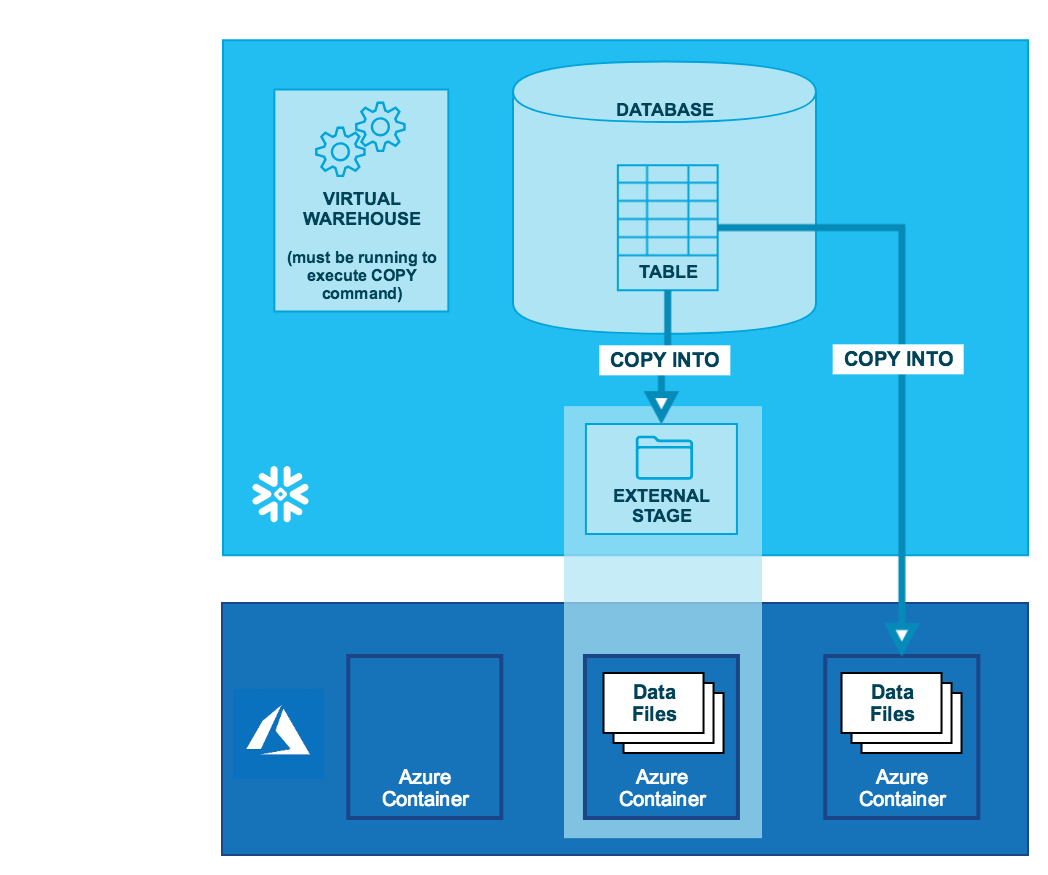
Astuce
Les instructions de cet ensemble de chapitres supposent que vous avez lu Préparation au déchargement de données et que vous avez créé un format de fichier nommé, le cas échéant.
Avant de commencer, vous pouvez également lire Considérations relatives au déchargement de données pour connaître les bonnes pratiques, les conseils et autres instructions.
Dans ce chapitre :
Autorisation des IDs de sous-réseau Azure Virtual Network¶
Si un administrateur Azure de votre organisation n’a pas explicitement accordé à Snowflake l’accès à votre compte de stockage Azure, vous pouvez le faire maintenant. Suivez les étapes décrites dans Autorisation des IDs de sous-réseau VNet dans les instructions de configuration du chargement des données.
Configuration d’un conteneur Azure pour le déchargement de données¶
Pour que Snowflake puisse écrire dans un conteneur Azure, vous devez configurer l’accès à votre compte de stockage. Pour obtenir des instructions, voir Configuration d’un conteneur Azure pour le chargement de données. Notez que nous fournissons un seul ensemble d’instructions, qui appellent les autorisations spécifiques requises pour les opérations de chargement ou de déchargement de données.
Déchargement de données dans une zone de préparation externe¶
Les zones de préparation externes sont des objets de base de données nommés fournissant une grande flexibilité pour le déchargement de données. Étant donné qu’il s’agit d’objets de base de données, des privilèges peuvent être attribués à tout rôle pour les zones de préparation nommées.
Vous pouvez créer une zone de préparation nommée externe via l’interface Web ou SQL :
- Classic Console:
- SQL:
Création d’une zone de préparation nommée¶
L’exemple suivant crée une zone de préparation externe nommée my_ext_unload_stage avec un conteneur nommé mycontainer et un chemin de dossier nommé unload. La zone de préparation fait référence à l’objet de format de fichier nommé my_csv_unload_format qui a été créé dans Préparation au déchargement de données :
CREATE OR REPLACE STAGE my_ext_unload_stage URL='azure://myaccount.blob.core.windows.net/mycontainer/unload' CREDENTIALS=(AZURE_SAS_TOKEN='?sv=2016-05-31&ss=b&srt=sco&sp=rwdl&se=2018-06-27T10:05:50Z&st=2017-06-27T02:05:50Z&spr=https,http&sig=bgqQwoXwxzuD2GJfagRg7VOS8hzNr3QLT7rhS8OFRLQ%3D') ENCRYPTION=(TYPE='AZURE_CSE' MASTER_KEY = 'kPxX0jzYfIamtnJEUTHwq80Au6NbSgPH5r4BDDwOaO8=') FILE_FORMAT = my_csv_unload_format;
Note
Utilisez le point de terminaison blob.core.windows.net pour tous les types de comptes de stockage Azure Blob pris en charge, dont Data Lake Storage Gen2.
Notez que les valeurs AZURE_SAS_TOKEN et MASTER_KEY utilisées dans cet exemple ne sont données qu’à titre indicatif.
Déchargement de données dans la zone de préparation nommée¶
Utilisez la commande COPY INTO <emplacement> pour décharger les données d’une table vers un conteneur Azure en utilisant la zone de préparation externe.
L’exemple suivant utilise la zone de préparation
my_ext_unload_stagepour décharger toutes les lignes du tableaumytabledans un ou plusieurs fichiers vers le conteneur Azure. Un préfixe de nom de fichierd1s’applique aux fichiers :COPY INTO @my_ext_unload_stage/d1 from mytable;
Utilisez les outils fournis par Azure pour récupérer les objets du conteneur (c’est-à-dire les fichiers générés par la commande).
Déchargement direct de données dans un conteneur Azure¶
Utilisez la commande COPY INTO <emplacement> pour décharger les données d’une table directement vers un conteneur Azure spécifié. Cette option fonctionne bien pour le déchargement ad hoc, lorsque vous ne planifiez pas un déchargement de données régulier avec les mêmes paramètres de table et de conteneur.
Vous devez spécifier l’URI pour le conteneur Azure et les identifiants de sécurité pour accéder au conteneur dans la commande COPY.
L’exemple suivant décharge toutes les lignes du tableau
mytabledans un ou plusieurs fichiers avec le préfixe de chemin de dossierunload/vers un conteneur Azure.Cet exemple fait référence à une intégration de stockage créée à l’aide de CREATE STORAGE INTEGRATION par un administrateur de compte (c’est-à-dire un utilisateur avec le rôle ACCOUNTADMIN) ou un rôle avec le privilège global CREATE INTEGRATION. Une intégration de stockage permet aux utilisateurs d’éviter de fournir des informations d’identification pour accéder à un emplacement de stockage privé :
COPY INTO 'azure://myaccount.blob.core.windows.net/mycontainer/unload/' FROM mytable STORAGE_INTEGRATION = myint;
Utilisez la console Azure (ou une application client équivalente) pour récupérer les objets du conteneur (c’est-à-dire les fichiers générés par la commande).